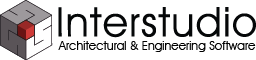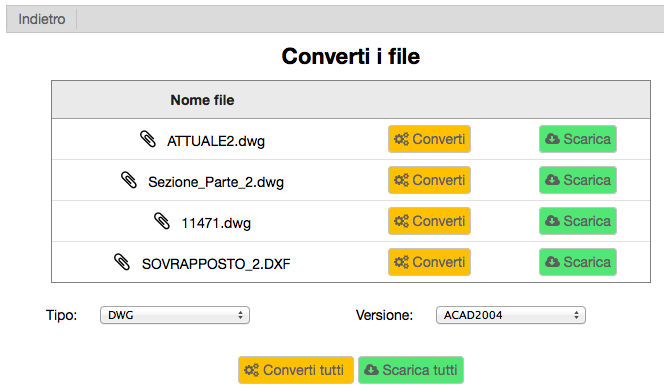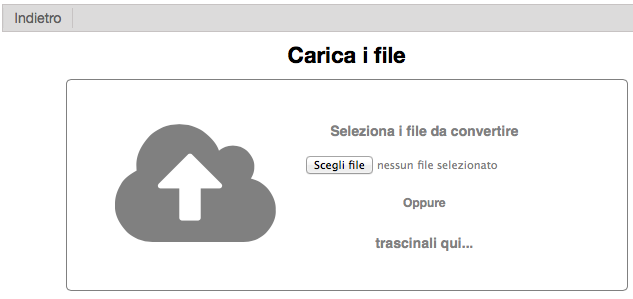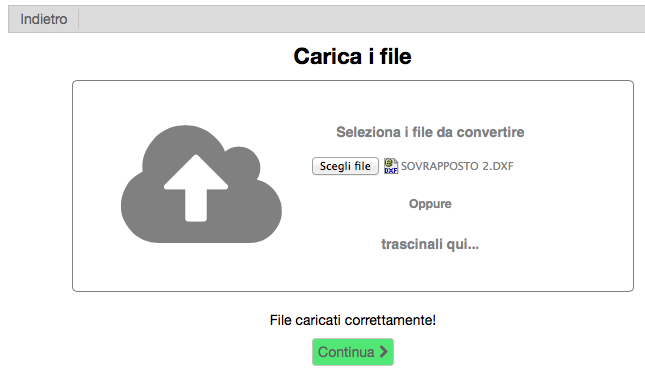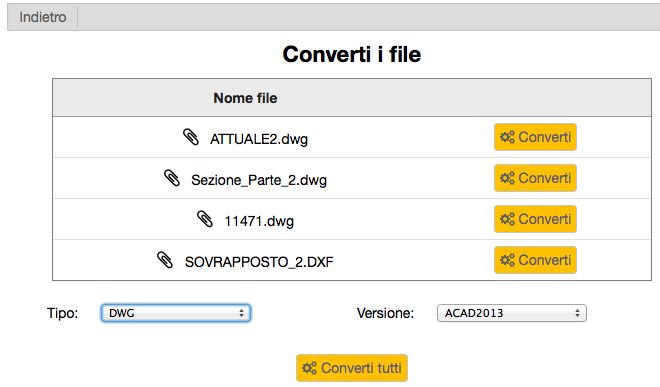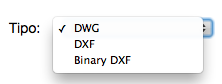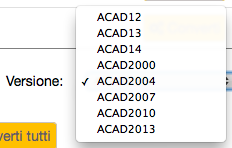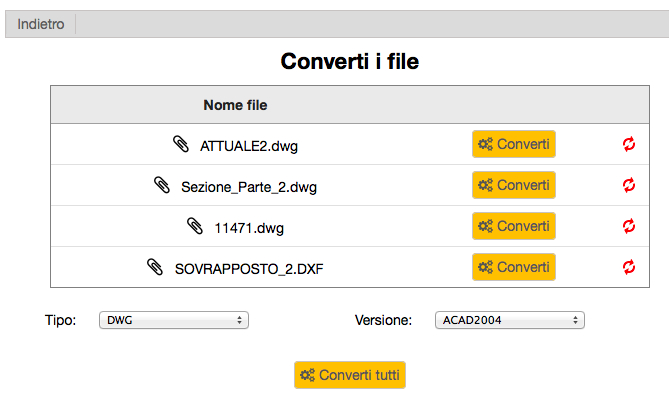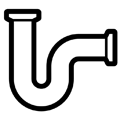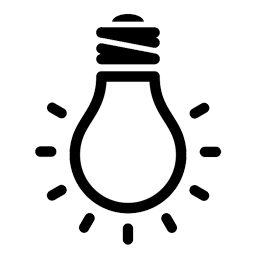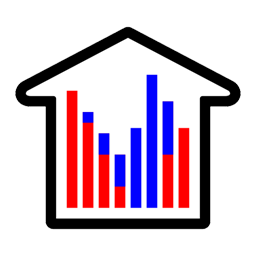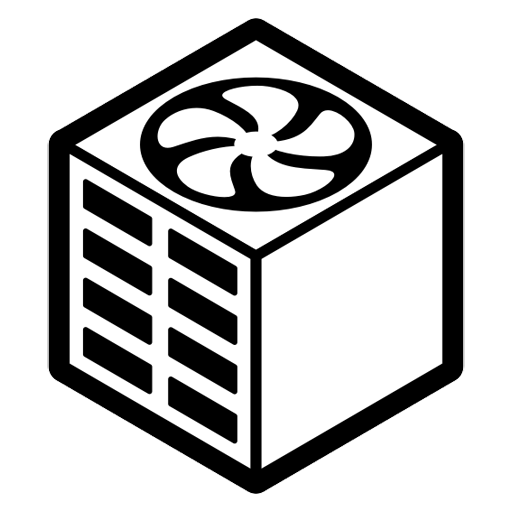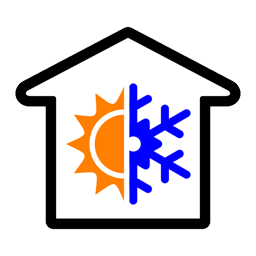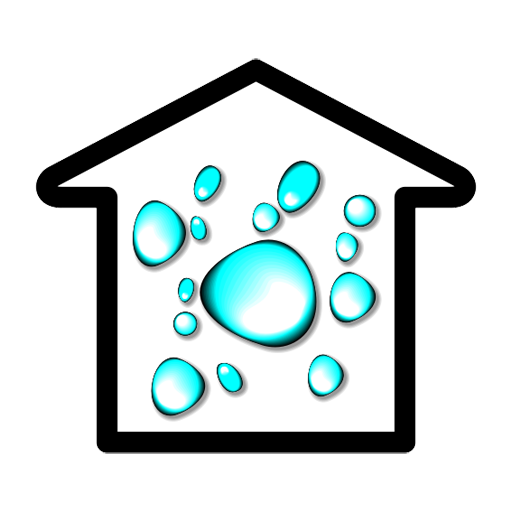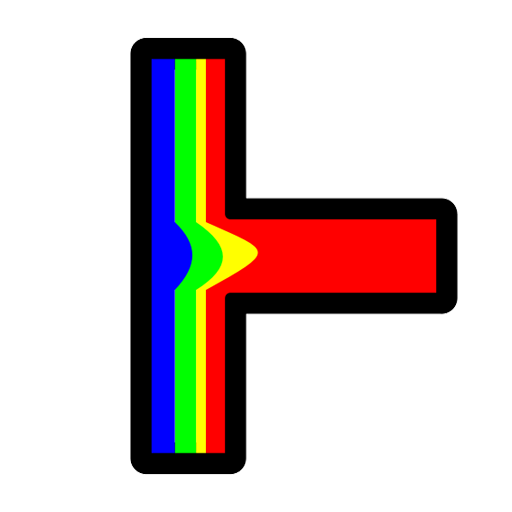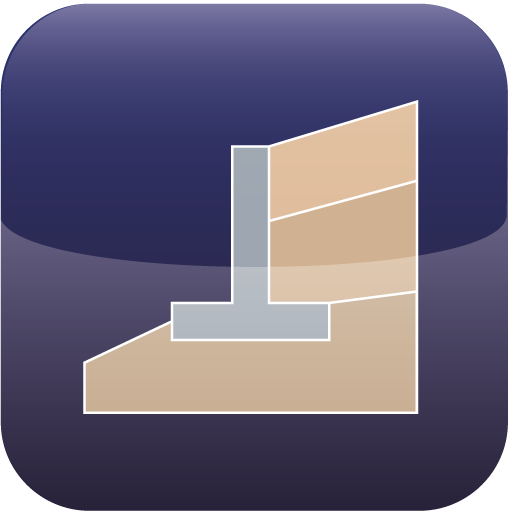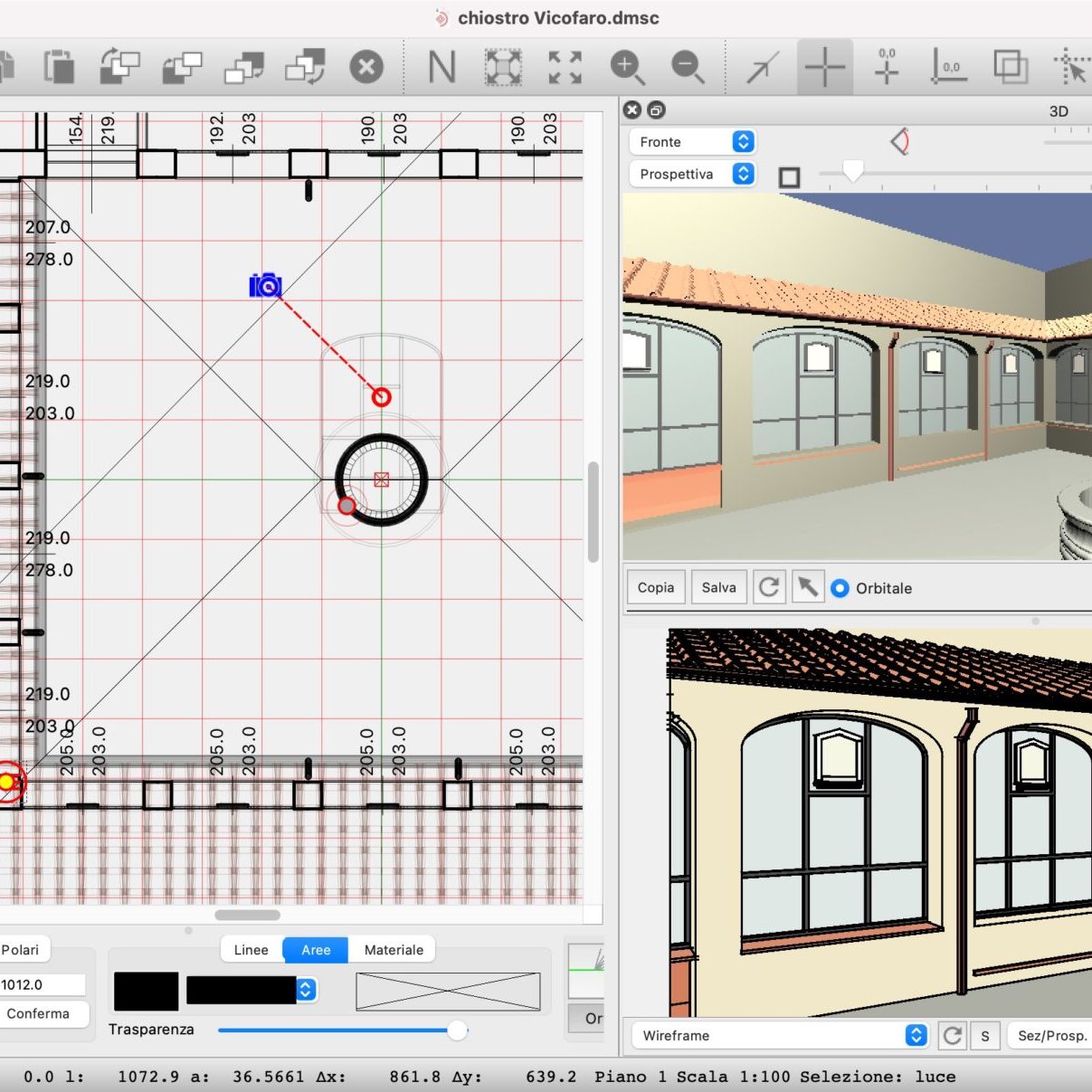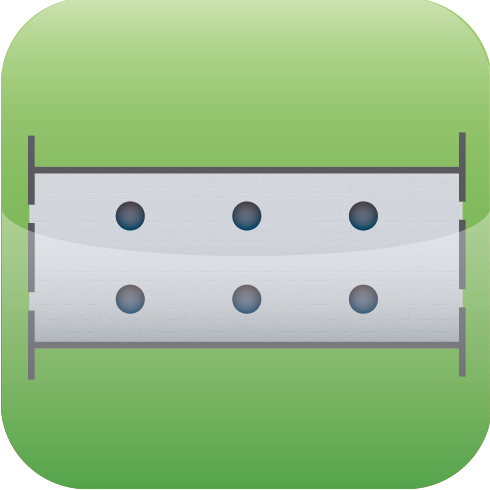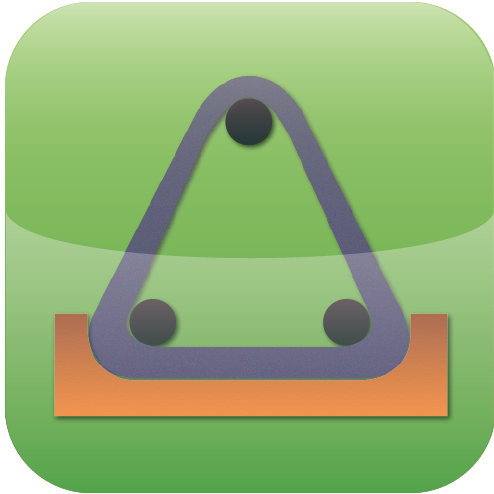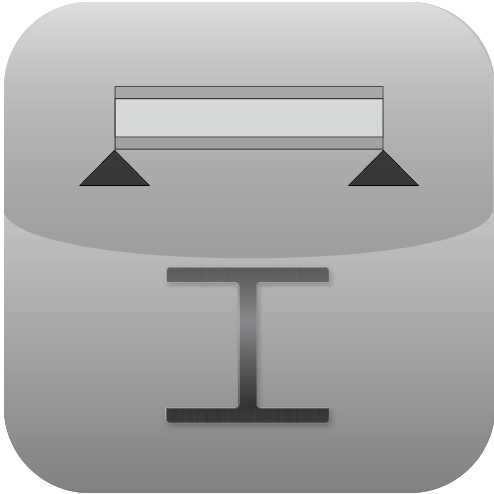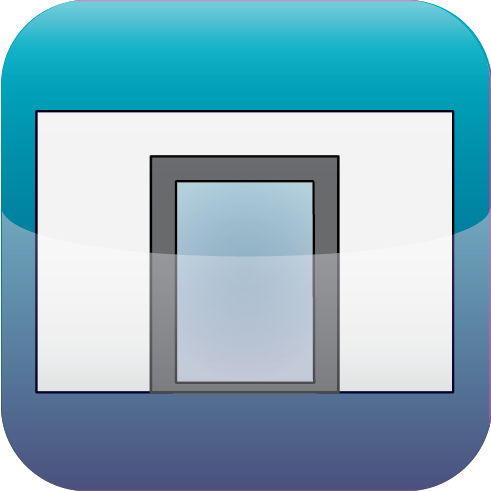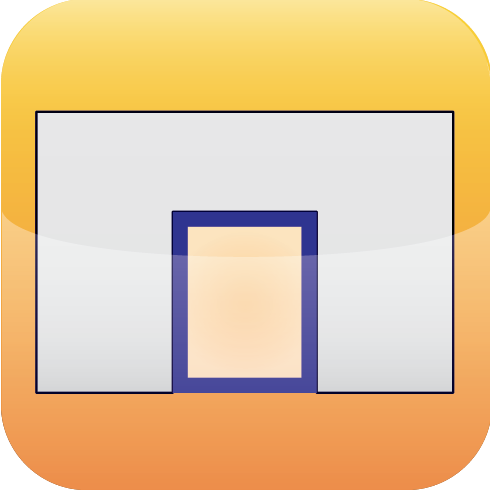iT-converter è una applicazione WEB che permette di convertire online fra i vari formati DXF, DWG e DXB dalla lontana versione 12 fino a quelle più aggiornate in tutte le direzioni e combinazioni
Interstudio è da diversi anni un membro attivo dell’Open Design Alliance, una associazione di utenti e sviluppatori CAD che intendono promuovere il formato DWG come formato libero e standardizzato per lo scambio dei disegni CAD.
Interstudio utilizza il software dell’associazione all’interno dei propri prodotti desktop, come il CAD BIM parametrico Domus.CAD, ed il convertitore CAD File Converter. Da oggi, la potenza delle librerie Teigha di Open Design Alliance viene resa disponibile anche sul web, attraverso la suite di utility professionali Interstudio Tools, ed in particolare con la web application iT-converter.
 Interstudio Tools, l’area cloud professionale di Interstudio, si arricchisce di una nuova applicazione WEB: iT-converter.
Interstudio Tools, l’area cloud professionale di Interstudio, si arricchisce di una nuova applicazione WEB: iT-converter.
iT-converter permette di convertire fra i vari formati DXF, DWG e DXB dalla lontana versione 12 fino a quelle più aggiornate in tutte le direzioni e combinazioni.
Interstudio è da diversi anni un membro attivo dell’Open Design Alliance, una associazione di utenti e sviluppatori CAD che intendono promuovere il formato DWG come formato libero e standardizzato per lo scambio dei disegni CAD. Interstudio utilizza il software dell’associazione all’interno dei propri prodotti desktop, come il CAD parametrico Domus CAD, ed il convertitore CAD File Converter. Da oggi, la potenza delle librerie Teigha di Open Design Alliance viene resa disponibile anche sul web, attraverso la suite di utility professionali Interstudio Tools, ed in particolare con la web application iT-converter.
Come utilizzare iT-converter
L’utilizzo è molto semplice, dopo l’accesso all’attività appare la seguente pagina:
E’ possibile importare uno o più file da convertire in due modi:
- Tramite il bottone Scegli file
- Trascinando uno o più file sopra la finestra
Durante il caricamento una barra mostra l’avanzamento dell’operazione.
Alla fine dell’importazione dei documenti da convertire la finestra appare come segue
Il bottone Continua permette di passare alla fase successiva.
Il bottone Indietro nella barra in alto permette di tornare alla fase precedente e caricare altri documenti da convertire.
La lista mostra l’elenco di tutti i file caricati. Per evitare problemi nei criteri di scrittura dei nomi dei file nei vari sistemi operativi, il programma li semplifica togliendo spazi e caratteri speciali, sostituendoli con il carattere “_”.
Accanto ad ogni file il bottone Converti permette di convertirli singolarmente, mentre il bottone Converti tutti in basso permette di convertire tutti i file della lista con un solo comando.
Il menu Tipo permette di scegliere il formato del file convertito
Il menu Versione permette di scegliere la versione del file convertito
Durante la conversione appaiono delle piccole girandole che girano accanto ad ogni nome della lista
Alla fine dell’operazione la finestra appare come segue
Il bottone Scarica accanto ad ogni elemento della lista permette di scaricarlo sul proprio computer.
Il bottone Scarica tutti crea un archivio compresso con estensione .zip contenente tutti i file convertiti.
iT-converter è al momento in versione beta-test pubblica e tutti gli utenti di Interstudio Tools possono utilizzarlo gratuitamente. Chi non è utente deve prima registrarsi.
CAD File Converter
Interstudio sviluppa e distribuisce anche un programma desk-top con funzioni in più rispetto a iT-converter, CAD File Converter. iT-converter ha il vantaggio, come tutte le applicazioni di Interstudio Tools, di essere utilizzabile su qualsiasi dispositivo e con qualsiasi sistema operativo.
Ecco una tabella riassuntiva di confronto fra CAD File Converter, CAD File Converter Plus e iT-converter.
| Funzione | CAD File Converter |
CAD File Converter Plus |
iT-converter |
| Converte in DXF, DWG e DXB | Si | Si | Si |
| Converte da DXF, DWG e DXB | Si | Si | Si |
| Converte in DWF e PDF | Si | Si | No |
| Converte da DWF | Si | Si | No |
| Vettorizza automaticamente | No | Si | No |
| Utilizzabile sul computer ove istallato | Si | Si | Tramite browser |
| Utilizzabile su qualsiasi computer collegato a Internet | No | No | Si |
| Utilizzabile senza collegamento a Internet | SI | Si | No |
| Sistemi operativi | Windows-Mac | Windows-Mac | Tutti |